Por favor, lee mis Términos (TOU) antes de hacer el tutorial.
¡Gracias por poner un enlace a este tutorial al mostrar tu realización en un sitio web, foro o en un mail!
Con tu resultado, puedes hacer firmas, websets, cartas de incredimail, etc.
Por favor, crédito a Tati Designs, gracias.

|
Tutorial traducido al francés por Pinuccia. |
|
Tutorial traducido al italiano por Byllina. |
|
Tutorial traducido al alemán por Daniela. |
|
Tutorial traducido al holandés por Angela. |
|
Tutorial traducido al inglés por mi. |
|
Tutorial traducido al portugués por Estela. |
|
Tutorial traducido al danés por Karin. |

Materiales
PSPX2 (puedes utilizar cualquier versión).
 Para hacer este tutorial necesitarás un tubo principal.
Para hacer este tutorial necesitarás un tubo principal.
Descarga el material del tutorial aquí:

Filtros:
Mehdi / Sorting Tiles (descarga aquí).
MuRa's Meister / Copies (descarga aquí).
&<Bkg Designer sf10 I> / Cruncher (descarga aquí).**
Alien Skin Eye Candy 5: Impact / Glass (descarga aquí).
** Importar este filtro con "Unlimited".

IMPORTANTE
Está prohibido modificar o cambiar el nombre de archivos o eliminar la marca de agua.
Por favor, no uses el material suministrado fuera de este tutorial.
El tube del personaje es de Occhi Blu Grafica, puedes encontrarlo aquí.
El resto del material utilizado en el tutorial es mío.

Preparación
Duplica los tubos. Cierra los originales.
Instala los Filtros en la carpeta de "Complementos" de tu PSP.
En la carpeta "Selecciones" hay 4 archivos, ponlos en la carpeta "Selecciones" de tu PSP.
Colores
Elige un color claro y un color oscuro en armonía con tu tubo.
Si usas otros colores, debes jugar con el Modo mezcla y la Opacidad de las capas.
Ésta es la paleta del tutorial:
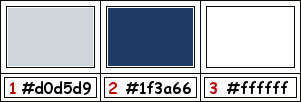
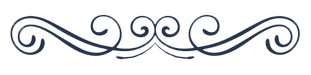
≈ Paso 1 ≈
En tu paleta de Materiales:
Pon de primer plano el color (1) #d0d5d9 
Pon segundo plano o fondo el color (2) #1f3a66 
≈ Paso 2 ≈
Haz clic en el color del primer plano y prepara un gradiente "Primer plano-fondo" (Corel_06_029):
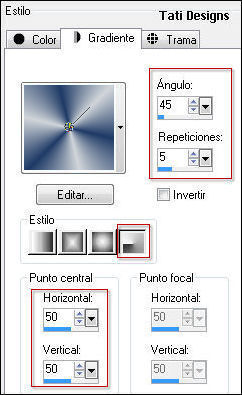
≈ Paso 3 ≈
Abre una nueva imagen transparente de 850 x 550 píxeles.
≈ Paso 4 ≈
Rellena tu imagen transparente con el gradiente del primer plano.
≈ Paso 5 ≈
Ajustar / Desenfocar / Desenfoque Gaussiano a 35.
≈ Paso 6 ≈
Efectos / Complementos / Mehdi / Sorting Tiles:
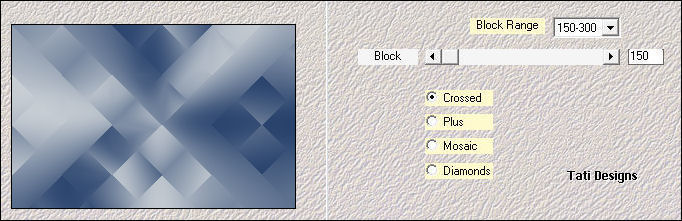
≈ Paso 7 ≈
Efectos / Efectos de distorsión / Pellizco: Fuerza al 100%
≈ Paso 8 ≈
Capas / Duplicar.
≈ Paso 9 ≈
Efectos / Efectos geométricos / Sesgar:
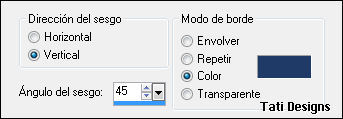
≈ Paso 10 ≈
Efectos / Efectos de distorsión / Coordenadas polares:
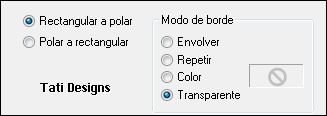
≈ Paso 11 ≈
Efectos / Efectos de borde / Realzar.
≈ Paso 12 ≈
Efectos / Efectos de la imagen / Mosaico integrado:
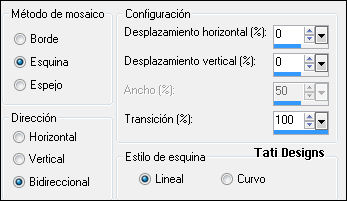
≈ Paso 13 ≈
Cambia el Modo de la capa a "Superposición" y baja la Opacidad a 50.
≈ Paso 14 ≈
Abre una nueva capa de trama.
≈ Paso 15 ≈
Selecciones/Cargar o guardar selección/Cargar selección desde disco: elige "TD_Back_to_Back_01":
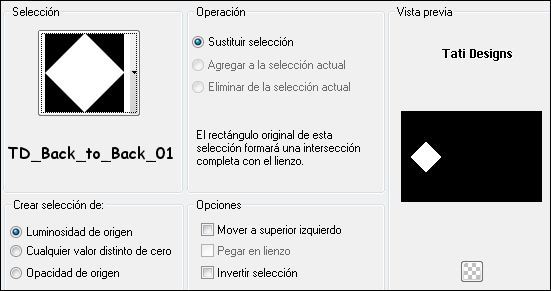
≈ Paso 16 ≈
Rellena la selección con el color (2) #1f3a66  del fondo.
del fondo.
≈ Paso 17 ≈
Selecciones / Anular selección.
≈ Paso 18 ≈
Efectos / Complementos / MuRa's Meister / Copies:
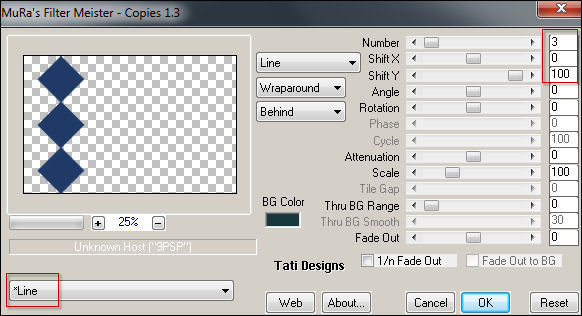
≈ Paso 19 ≈
Efectos / Efectos de textura / Persianas:
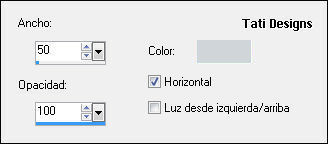
≈ Paso 20 ≈
Efectos / Complementos / Unlimited / &<Bkg Designer sf10 I> / Cruncher:
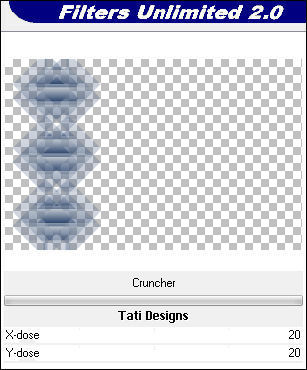
≈ Paso 21 ≈
Capas / Duplicar. -
Imagen / Espejo.
≈ Paso 22 ≈
Efectos / Efectos de distorsión / Pixelar:
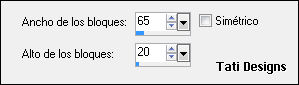
≈ Paso 23 ≈
Efectos / Efectos de borde / Realzar.
≈ Paso 24 ≈
Abre la máscara "TatiDesigns_TagMask044" y vuelve a tu trabajo.
≈ Paso 25 ≈
Abre una nueva capa de trama y rellena con el color blanco (3) #ffffff 
≈ Paso 26 ≈
Capas / Nueva capa de máscara / A partir de una imagen:
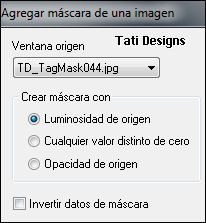
Capas / Fusionar / Fusionar grupo.
≈ Paso 27 ≈
Cambia el Modo de la capa a "Superposición" y baja la Opacidad a 70.
≈ Paso 28 ≈
Abre la máscara "TatiDesigns_TagMask132" y vuelve a tu trabajo.
≈ Paso 29 ≈
Abre una nueva capa de trama y rellena con el color (1) #d0d5d9 
≈ Paso 30 ≈
Capas / Nueva capa de máscara / A partir de una imagen:
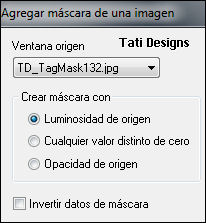
Antes de fusionar, duplica la capa de la máscara.
Capas / Fusionar / Fusionar grupo.
≈ Paso 31 ≈
Cambia el Modo de la capa a "Superposición".
≈ Paso 32 ≈
Ventana / Duplicar (Mayús+D).
Capas / Fusionar / Fusionar visibles.
Deja esta imagen a un lado, la usaremos varias veces más adelante.
≈ Paso 33 ≈
Regresa a tu trabajo.
≈ Paso 34 ≈
Abre una nueva capa de trama.
≈ Paso 35 ≈
Selecciones/Cargar o guardar selección/Cargar selección desde disco: elige "TD_Back_to_Back_02":
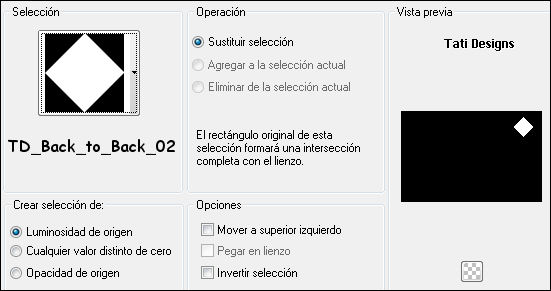
≈ Paso 36 ≈
Rellena la selección con el color blanco (3) #ffffff 
≈ Paso 37 ≈
Selecciones / Modificar / Contraer / 2 píxeles.
≈ Paso 38 ≈
Pulsa la tecla "Supr" del teclado.
≈ Paso 39 ≈
Selecciones / Modificar / Contraer / 10 píxeles.
≈ Paso 40 ≈
Rellena la selección con el color blanco (3) #ffffff 
≈ Paso 41 ≈
Selecciones / Modificar / Contraer / 1 píxel.
≈ Paso 42 ≈
Activa la imagen que dejamos apartada en el Paso 32 y copia.
Vuelve a tu trabajo y pega en la selección.
≈ Paso 43 ≈
Efectos / Complementos / Alien Skin Eye Candy 5: Impact / Glass:
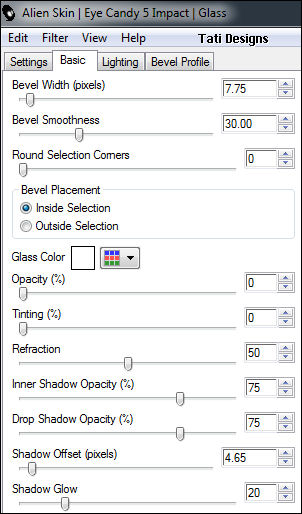
≈ Paso 44 ≈
Selecciones / Anular selección.
≈ Paso 45 ≈
Capas / Duplicar.
≈ Paso 46 ≈
Imagen / Cambiar tamaño: 75% (Desmarcado "Cambiar tamaño de todas las capas").
≈ Paso 47 ≈
Activa la Herramienta de "Selección" (K) y modifica las posiciones de X (691,00) e Y (152,00):

Pulsa la tecla "M" para desactivar la Herramienta de "Selección".
≈ Paso 48 ≈
Ajustar / Nitidez / Enfocar más.
≈ Paso 49 ≈
Sitúate en la capa de debajo ("Trama 3").
≈ Paso 50 ≈
Capas / Duplicar.
≈ Paso 51 ≈
Imagen / Cambiar tamaño: 50% (Desmarcado "Cambiar tamaño de todas las capas").
≈ Paso 52 ≈
Activa la Herramienta de "Selección" (K) y modifica las posiciones de X (706,00) e Y (239,00):
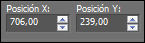
Pulsa la tecla "M" para desactivar la Herramienta de "Selección".
≈ Paso 53 ≈
Ajustar / Nitidez / Enfocar más.
≈ Paso 54 ≈
Sitúate en la capa superior de la pila de capas y abre una nueva capa de trama.
≈ Paso 55 ≈
Selecciones/Cargar o guardar selección/Cargar selección desde disco: elige de nuevo "TD_Back_to_Back_01":
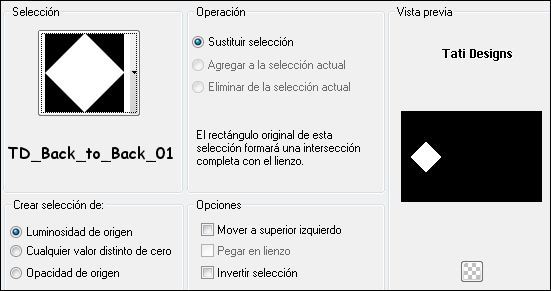
≈ Paso 56 ≈
Repite los Pasos 36 al 44.
≈ Paso 57 ≈
Abre una nueva capa de trama.
≈ Paso 58 ≈
Selecciones/Cargar o guardar selección/Cargar selección desde disco: elige "TD_Back_to_Back_03":
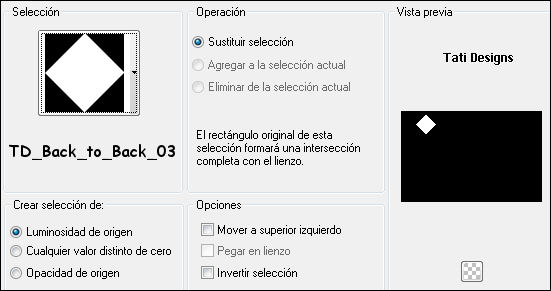
≈ Paso 59 ≈
Repite los Pasos 36 al 44.
≈ Paso 60 ≈
Abre una nueva capa de trama.
≈ Paso 61 ≈
Selecciones/Cargar o guardar selección/Cargar selección desde disco: elige "TD_Back_to_Back_04":
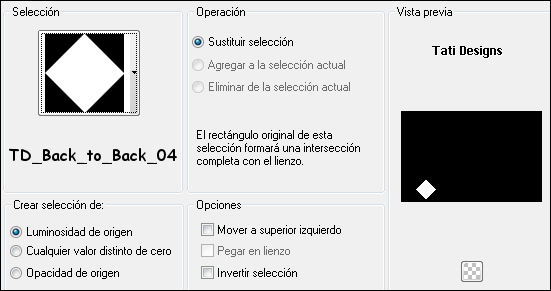
≈ Paso 62 ≈
Repite los Pasos 36 al 44.
≈ Paso 63 ≈
Abre el tubo principal que hayas elegido y copia.
Vuelve a tu trabajo y pega como nueva capa.
Redimensiona si es necesario. Posiciona bien en el centro.
≈ Paso 64 ≈
Capas / Duplicar.
≈ Paso 65 ≈
Sitúate en la capa de debajo (el tubo original).
≈ Paso 66 ≈
Ajustar / Desenfocar / Desenfoque Gaussiano a 10.
≈ Paso 67 ≈
Efectos / Efectos de textura / Persianas:

≈ Paso 68 ≈
Cambia el Modo de la capa a "Multiplicar".
≈ Paso 69 ≈
Sitúate en la capa superior de la pila de capas.
≈ Paso 70 ≈
Abre el tube "TD_WordArt_Back_to_Back" y copia la capa que está seleccionada.
Vuelve a tu trabajo y pega como nueva capa.
≈ Paso 71 ≈
Activa la Herramienta de "Selección" (K) y modifica las posiciones de X (638,00) e Y (306,00):
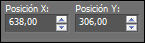
Pulsa la tecla "M" para desactivar la Herramienta de "Selección".
≈ Paso 72 ≈
Cambia el Modo de la capa a "Multiplicar".
≈ Paso 73 ≈
Activa de nuevo el tube "TD_WordArt_Back_to_Back", selecciona la capa "WA Back to Back 2" y copia.
Vuelve a tu trabajo y pega como nueva capa.
≈ Paso 74 ≈
Activa la Herramienta de "Selección" (K) y modifica las posiciones de X (702,00) e Y (376,00):
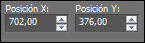
Pulsa la tecla "M" para desactivar la Herramienta de "Selección".
≈ Paso 75 ≈
Cambia el Modo de la capa a "Pantalla".
≈ Paso 76 ≈
Capas / Fusionar / Fusionar todo (aplanar).
≈ Paso 77 ≈
Imagen / Agregar bordes / Simétrico de 1 píxel con el color blanco (3) #ffffff 
Imagen / Agregar bordes / Simétrico de 10 píxeles con el color oscuro (2) #1f3a66 
Imagen / Agregar bordes / Simétrico de 1 píxel con el color blanco (3) #ffffff 
Imagen / Agregar bordes / Simétrico de 50 píxeles con el color claro (1) #d0d5d9 
≈ Paso 78 ≈
Activa la Herramienta de "Varita mágica", Tolerancia y Fundido a 0.
Selecciona el borde de 50 píxeles.
≈ Paso 79 ≈
Activa la imagen que dejamos apartada en el Paso 32 y copia.
Vuelve a tu trabajo y pega en la selección.
≈ Paso 80 ≈
Ajustar / Desenfocar / Desenfoque Gaussiano a 10.
≈ Paso 81 ≈
Imagen / Espejo.
≈ Paso 82 ≈
Selecciones / Anular selección.
≈ Paso 83 ≈
Abre una nueva capa de trama.
≈ Paso 84 ≈
Selecciones / Seleccionar todo.
≈ Paso 85 ≈
Selecciones / Modificar / Contraer / 29 píxeles.
≈ Paso 86 ≈
Rellena la selección con el color blanco (3) #ffffff 
≈ Paso 87 ≈
Selecciones / Modificar / Contraer / 1 píxel.
≈ Paso 88 ≈
Pulsa la tecla "Supr" del teclado.
≈ Paso 89 ≈
Selecciones / Anular selección.
≈ Paso 90 ≈
Abre una nueva capa de trama y pon tu nombre o tu marca de agua.
≈ Paso 91 ≈
Imagen / Agregar bordes / Simétrico de 1 píxel con el color oscuro (2) #1f3a66 
≈ Paso 92 ≈
Imagen / Cambiar tamaño: 900 píxeles de ancho (Marcado "Cambiar tamaño de todas las capas").
≈ Paso 93 ≈
Exporta tu trabajo como archivo .jpg optimizado.
¡Se acabó!
Espero que te haya gustado y que hayas disfrutado con él.

.:. Otra versión del tutorial con un tube de Beatrice .:.


.:. Si quieres enviarme tu trabajo con el resultado de este tutorial, ponte en contacto conmigo .:.

 .:. Aquí puedes ver otras versiones del tutorial .:.
.:. Aquí puedes ver otras versiones del tutorial .:.
